- Müəllif Jason Gerald [email protected].
- Public 2024-01-11 03:38.
- Son dəyişdirildi 2025-01-23 12:06.
Facebook əlaqələrinizlə paylaşa bilmək üçün PowerPoint faylınızı bir videoya çevirməlisiniz. Dönüştürüldükten sonra, fayl hər zamanki kimi Facebook profilinizə yüklənə bilər. Bu məqalə, təqdimat faylını PowerPoint ilə videoya necə çevirəcəyinizi və bir Facebook profilinə necə yüklədiyinizi izah edəcək.
Addım
Metod 1 /2: Windows istifadə
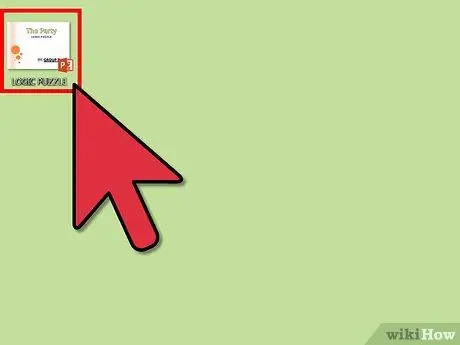
Addım 1. Facebook -a yükləmək istədiyiniz PowerPoint təqdimatını açın
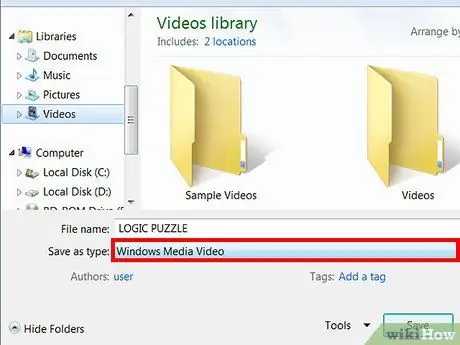
Addım 2. PowerPoint təqdimatını Windows Media Video faylı olaraq qeyd edin
- Standart alətlər çubuğunda Fayl> Kimi Saxla vurun.
- Dönüştürülmüş fayl üçün bir ad daxil edin, sonra Növ olaraq Saxla seçimində Windows Media Video seçin. Videonun uzunluğundan, istifadə olunan keçidlərin və effektlərin sayından, həmçinin kompüterin prosessorundan asılı olaraq qənaət prosesi bir müddət çəkə bilər.
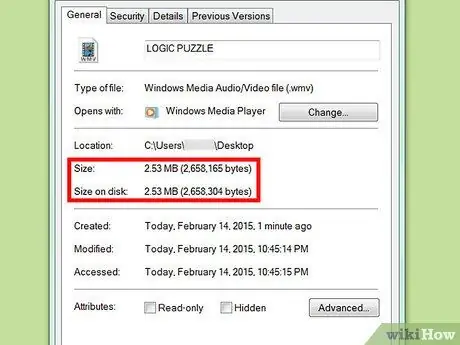
Addım 3. Videonun ölçüsünün Facebook tərəfindən icazə verilən maksimum ölçüləri keçmədiyinə əmin olun
- Dönüştürülmüş video faylını sağ vurun, sonra görünən menyudan Xüsusiyyətlər düyməsini basın.
- MB -də fayl ölçüsünü görmək üçün Xüsusiyyətlər informasiya qutusundakı Ümumi sekmesini vurun. Video faylının ölçüsünün 1024 MB -dan çox olmadığından əmin olun.
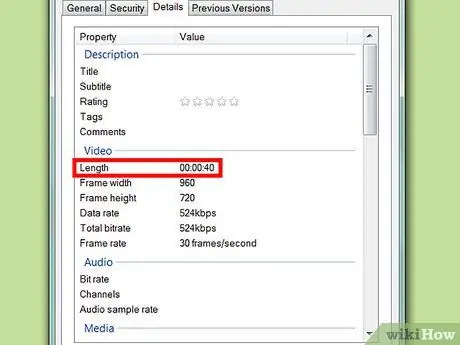
Addım 4. Video müddətinin çox uzun olmadığından əmin olun
- Dönüştürülmüş videonu hər hansı bir media pleyeri ilə açın.
- Video faylının uzunluğunu görmək üçün Fayl menyusu> Xüsusiyyətlər düyməsini basın, sonra Ətraflı sekmesini seçin. Facebooka 20 dəqiqədən artıq video faylları yükləyə bilməzsiniz.
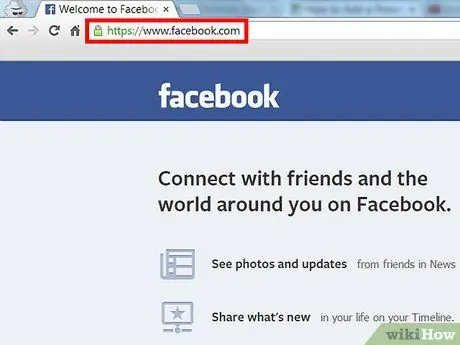
Addım 5. Brauzerinizdə Facebook-dan pop-uplara icazə verin
- Internet Explorer istifadə edirsinizsə, brauzer pəncərəsinin ən sağ küncündə, Ev və Sevimlilər nişanlarının yanındakı Alətlər simgesini vurun. Menyudan İnternet Seçimləri seçin. İnternet Seçimləri informasiya qutusundakı Məxfilik sekmesini və sonra Pop-up Blocker menyusundakı Parametrləri basın. Veb saytının ünvanı icazə vermək üçün daxil edin, Enter düyməsini basın, sonra pəncərəni bağlayın. İndi Facebook-dan açılan pəncərələr Internet Explorer tərəfindən bloklanmayacaq.
- Firefox istifadə edirsinizsə, menyu çubuğundakı Alətlər sekmesini, sonra görünən menyudan Seçimlər düyməsini basın. Bundan sonra, Seçimlər informasiya qutusundakı menyuda Məzmun> İstisnalar düyməsini basın. Veb saytın ünvanı sahəsinə daxil edin. İndi Facebook-dan açılan pəncərə Firefox tərəfindən bloklanmayacaq.
- Google Chrome istifadə edirsinizsə, brauzer seçimləri səhifəsini açmaq üçün brauzer pəncərəsinin yuxarı sağ küncündəki diş işarəsini vurun. Ekranın solundakı paneldə Başlıq Altını vurun. Bundan sonra, səhifənin yuxarısındakı Mövcud Ayarlar düyməsini basın və görünən menyuda İstisnaları İdarə et düyməsini basın. Nümunə sahəsinə "Facebook" daxil edin, sonra Enter düyməsini basın. İndi Facebook-dan açılan pəncərələr Google Chrome tərəfindən bloklanmayacaq.
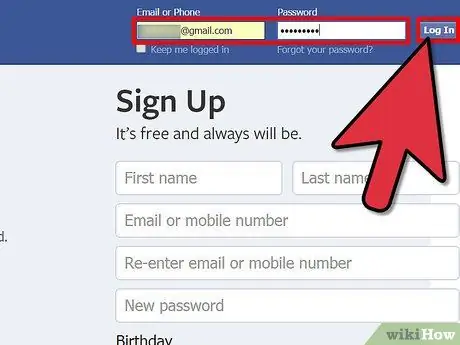
Addım 6. İstifadəçi adınız və şifrənizlə Facebook -a daxil olun
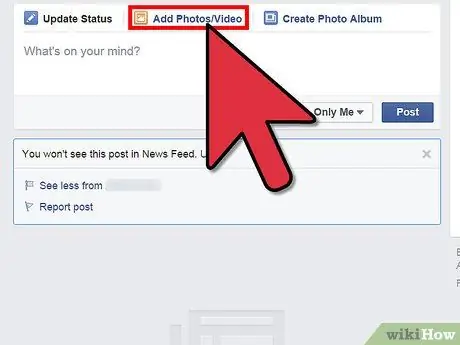
Addım 7. Paylaş menyusunda Videonu vurun, sonra videonu yükləməyə başlamaq üçün Videonu sabit diskinizə yüklə seçimini seçin
Video yükləmə informasiya qutusu görünəcək.
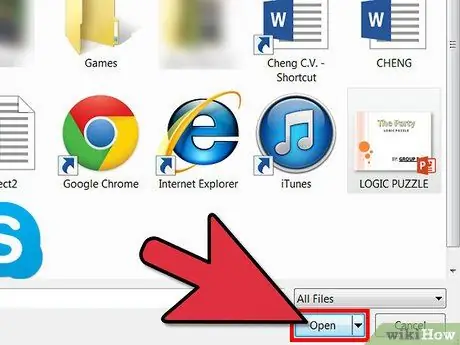
Addım 8. Dönüştürülmüş video faylını tapın, sonra yükləmə prosesinə başlamaq üçün üzərinə iki dəfə vurun
- Pəncərənin istifadəsinə razılıq açılacaq. Müqaviləni oxuyun və yükləmə prosesinə başlamaq üçün Razıyam düyməsini basın.
- Videonun ölçüsündən və istifadə etdiyiniz internet sürətindən asılı olaraq video yükləmə prosesi bir müddət çəkə bilər.
Metod 2 /2: Mac istifadə etmək
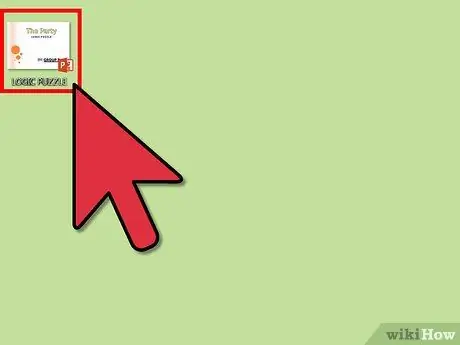
Addım 1. Mac üçün PowerPoint açın və videonuzu seçin
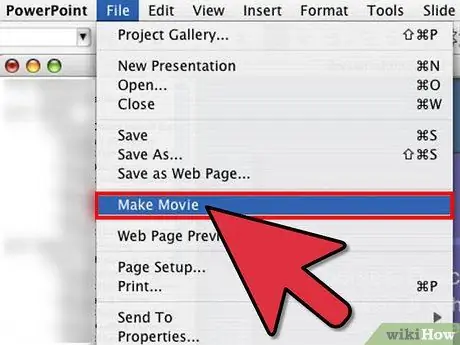
Addım 2. Basın Fayl> Film et
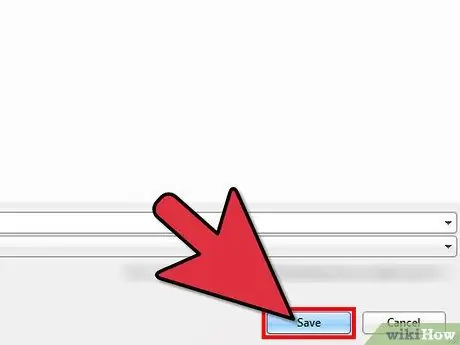
Addım 3. Dosyaya ad verin, sonra faylı kompüterinizə qeyd edin
- Fayl ölçüsünün çox böyük olmadığından əmin olun.
- Dönüştürülən videonun uzunluğunun Facebook tərəfindən təyin olunan sərhədlər daxilində olduğundan əmin olun.
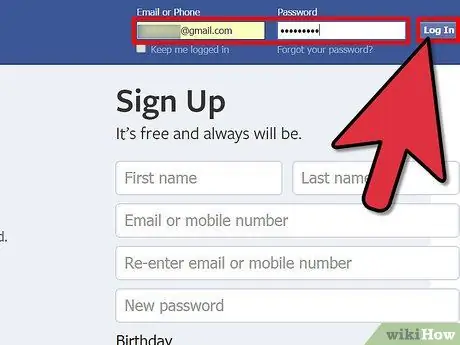
Addım 4. İstifadəçi adınız və şifrənizlə Facebook -a daxil olun
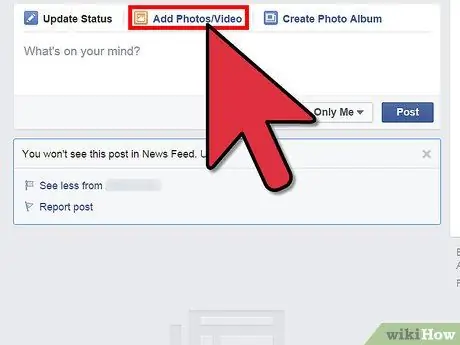
Addım 5. Vəziyyət qutusunun yuxarısındakı Foto/Video Yüklə bağlantısını vurun
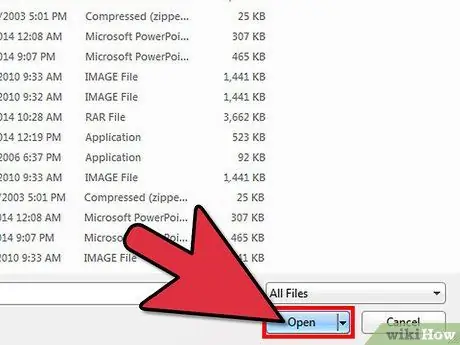
Addım 6. Yükləmək istədiyiniz PowerPoint faylını seçin, sonra Aç düyməsini basın.






